
如何改变手机键盘图形 iPhone如何切换键盘样式
发布时间:2024-06-21 15:23:30 来源:丰图软件园
在使用iPhone的过程中,键盘是我们经常接触的工具之一,而键盘的样式直接影响到我们的使用体验,有时候我们可能会觉得键盘的样式不够个性化或者不够符合自己的习惯,那么如何改变手机键盘图形呢?iPhone提供了多种切换键盘样式的方法,让用户可以根据自己的需求来个性化设置键盘样式。接下来我们就来了解一下iPhone如何切换键盘样式的方法。
iPhone如何切换键盘样式
方法如下:
1.在手机桌面找到并点击进入[设置]。
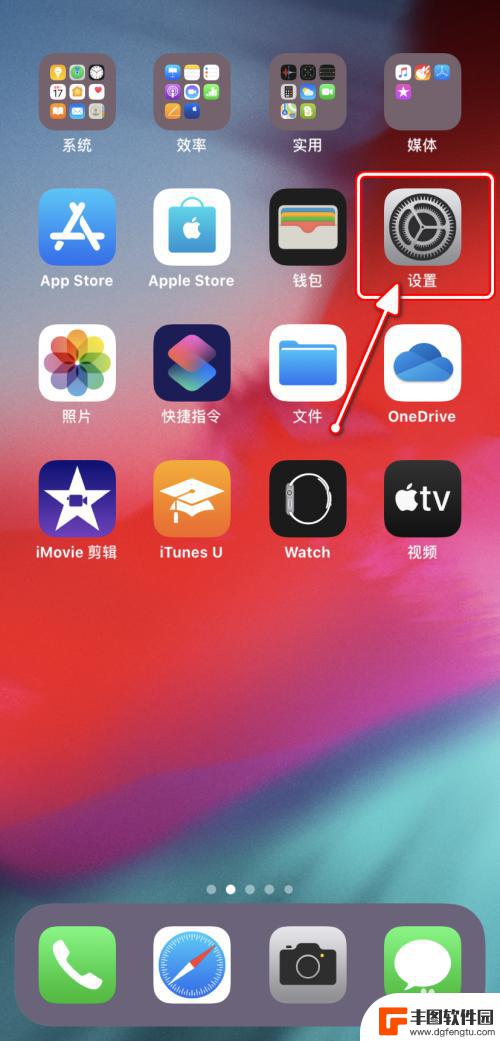
2.在“设置”界面,点击进入[通用]设置。
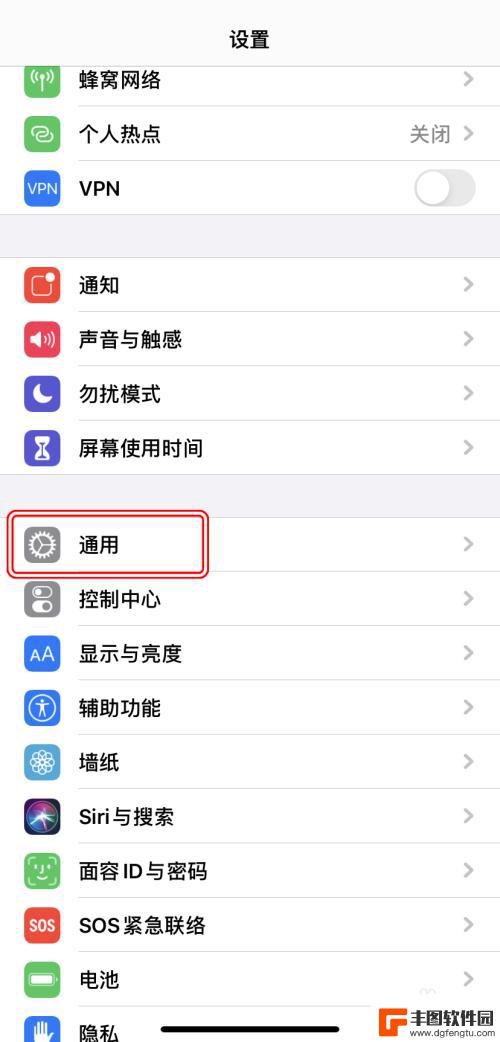
3.在“通用”设置界面,点击[键盘]设置。
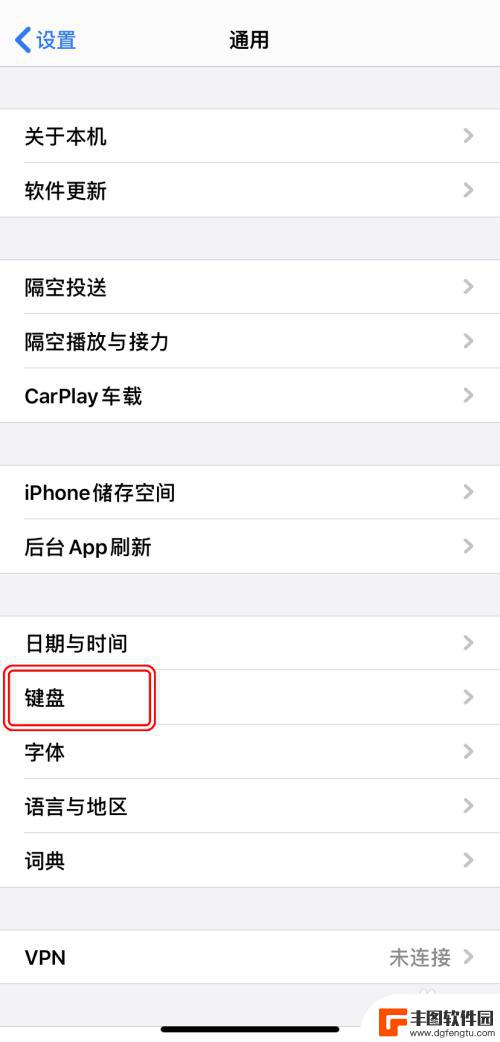
4.在“键盘”设置界面,点击[键盘]。
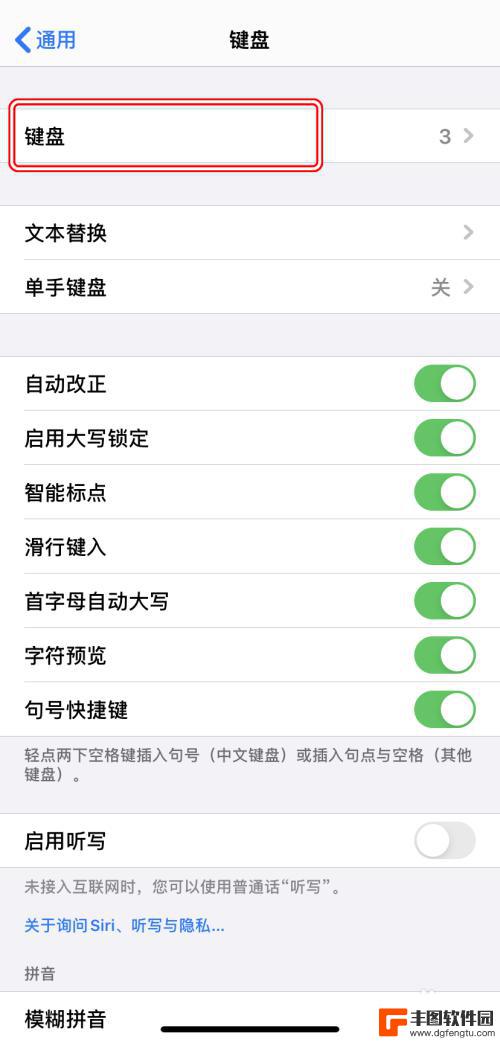
5.点击想要更改的已添加的键盘布局。
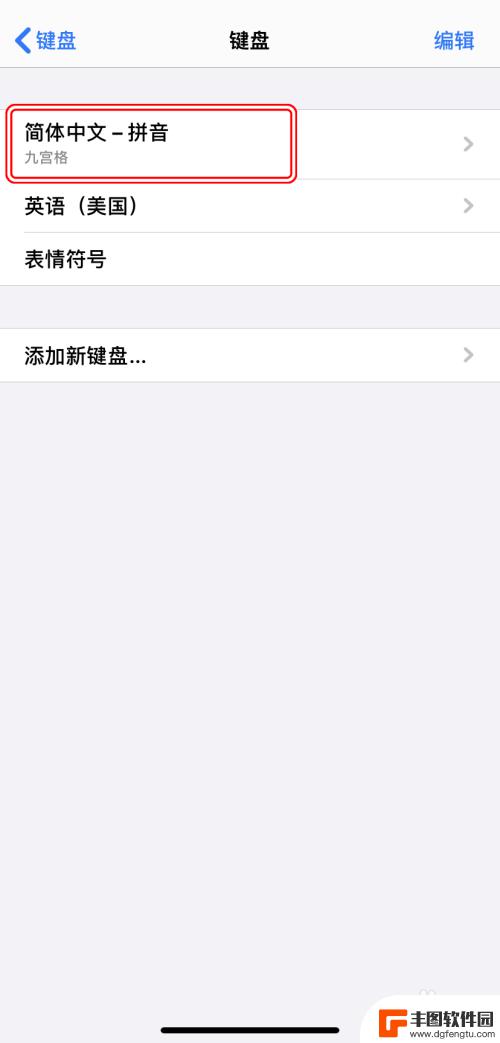
6.根据喜好选择键盘样式/输入方式即可。
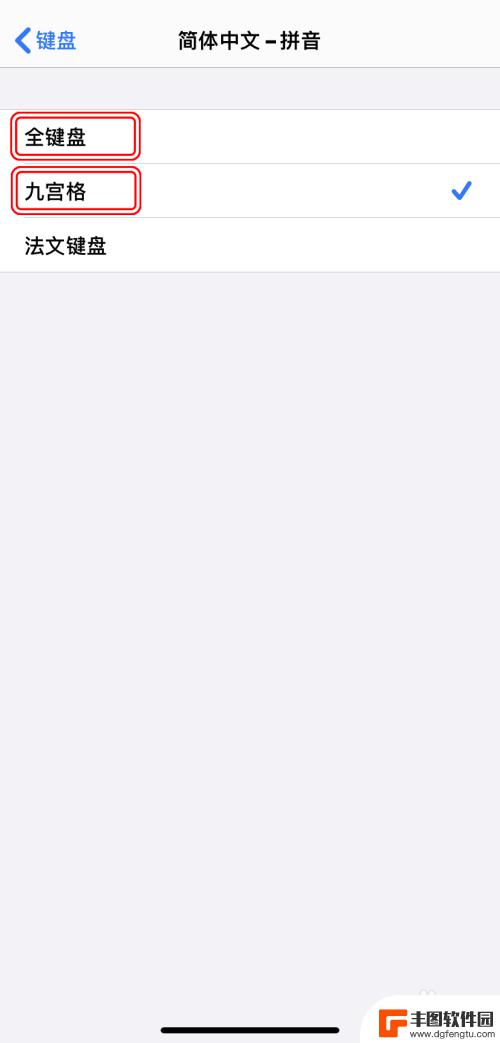
以上是如何改变手机键盘图形的全部内容,如果你遇到相同问题,可以参考本文中介绍的步骤来修复,希望这对大家有所帮助。
热门游戏
- 相关教程
- 小编精选
-
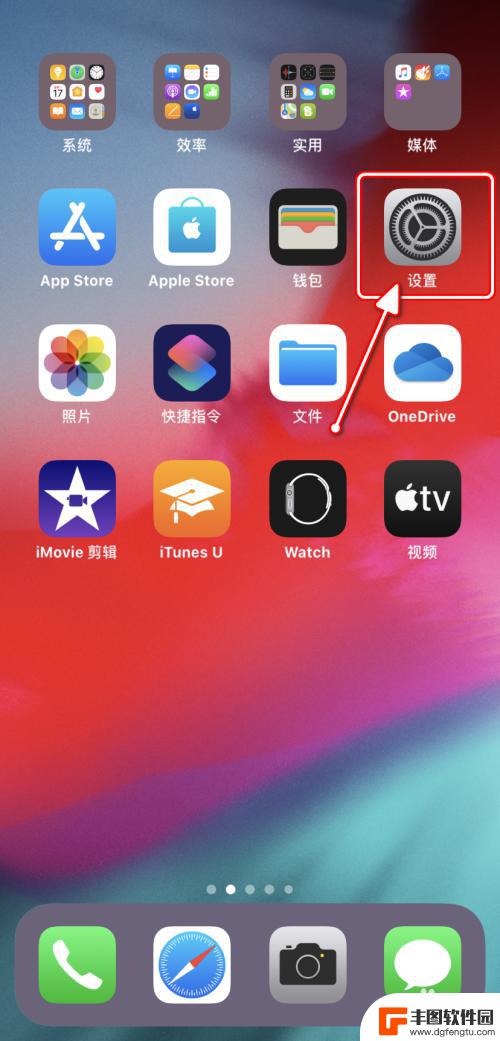
苹果手机如何改符号 iPhone如何更改键盘样式
苹果手机作为全球知名的智能手机品牌,其键盘样式和符号设置一直备受用户关注,在iPhone手机上,用户可以轻松地更改键盘样式和符号设置,以满足个性化需求。通过简单的操作,用户可以...
2024-03-03
-
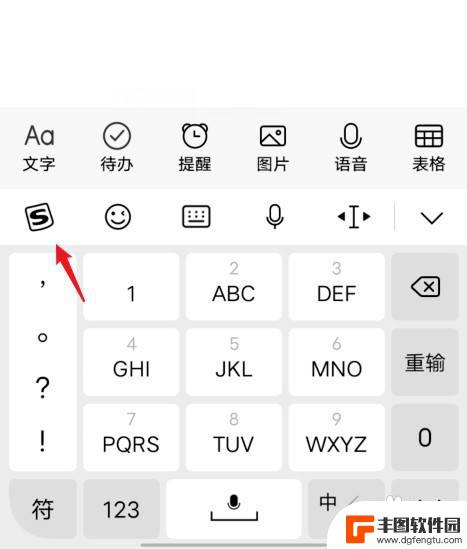
vivo键盘怎么换皮肤 vivo手机键盘皮肤切换方法
vivo键盘怎么换皮肤,vivo手机作为一款备受欢迎的智能手机品牌,其键盘皮肤切换功能备受用户关注,许多vivo手机用户对于如何更换键盘皮肤充满了好奇。事实上,vivo手机提供...
2023-11-22
-

iphone的键盘怎么换颜色 如何改变苹果手机键盘外观颜色
苹果的iPhone一直以其优秀的性能和出色的外观设计而备受追捧,对于一些用户来说,仅仅拥有一个普通黑色或白色的键盘可能有些沉闷。幸运的是苹果提供了一种简单而独特的方法来改变iP...
2024-01-06
-
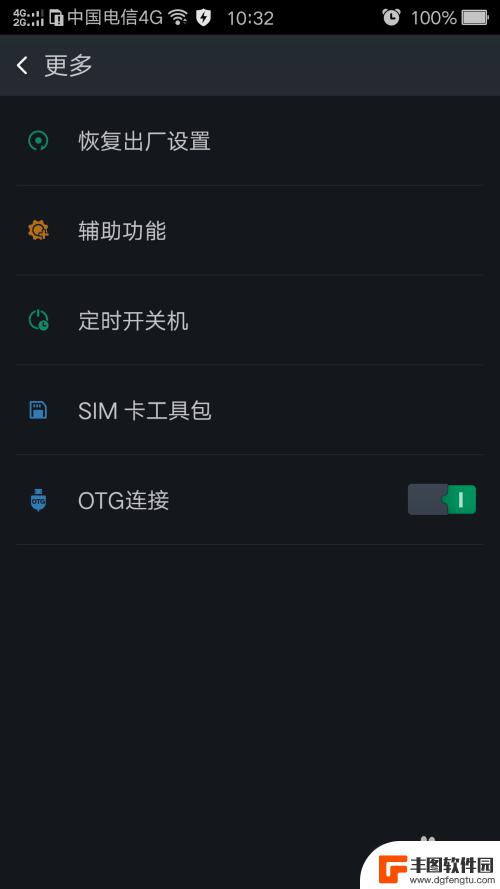
如何识别手机外接键盘 安卓手机外接键盘如何切换成中文输入法
随着智能手机的普及,外接键盘成为许多人提高办公效率的选择,对于许多人来说,尤其是使用安卓手机的用户,如何识别手机外接键盘并切换成中文输入法却成为一个问题。在日常使用中,我们经常...
2023-12-27
-
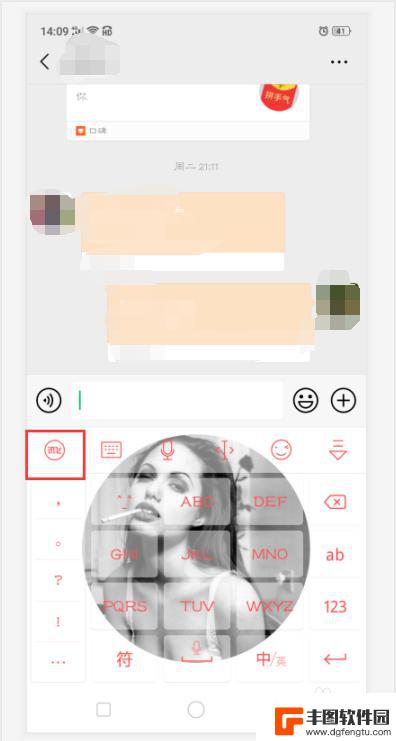
手机9键盘图片怎么设置 如何在手机上设置键盘背景图
在手机上设置键盘背景图可以让用户个性化定制自己的键盘,让手机使用更加个性化,在手机9键盘上设置键盘背景图也是一种常见的方式。用户可以选择自己喜欢的图片作为键盘的背景图,或者根据...
2024-05-27
-
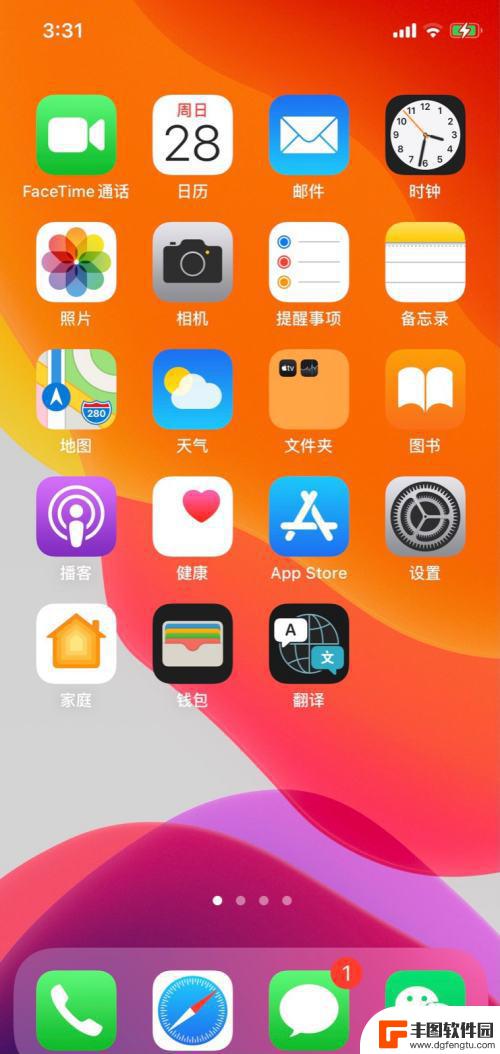
手机键盘如何更改键位名称 如何在苹果手机上更改外接键盘名称
在使用手机键盘时,有时候我们可能会觉得键位名称不太符合我们的习惯或者需求,这时候我们就需要对键位名称进行更改,而在苹果手机上连接外接键盘时,如何更改外接键盘的名称也是一个比较常...
2024-05-02
-

苹果手机电话怎么设置满屏显示 iPhone来电全屏显示怎么设置
苹果手机作为一款备受欢迎的智能手机,其来电全屏显示功能也备受用户青睐,想要设置苹果手机来电的全屏显示,只需进入手机设置中的电话选项,然后点击来电提醒进行相应设置即可。通过这一简...
2024-11-27
-

三星山寨手机怎么刷机 山寨手机刷机工具
在当今科技发展迅速的时代,手机已经成为人们生活中不可或缺的重要工具,市面上除了知名品牌的手机外,还存在着许多山寨手机,其中三星山寨手机尤为常见。对于一些用户来说,他们可能希望对...
2024-11-27













